| Hello World | - ✓ - 1
Benvenuti amici!
Oggi darò inizio ad una nuova sezione denominata Hello World in onore delle prime righe di codice che solitamente si scrivono quando si inizia con un linguaggio di programmazione. Per questo motivo saranno taggati con questo nome tutti i tutorial più semplici , super easy, sperando di aiutare gli utenti alle primissime armi che ancora non hanno dimestichezza con i blocchi o semplicemente ancora non hanno avuto modo di ispezionare tutti i componenti. La mia idea è creare contenuti molto brevi e molto semplici quindi potrei anche accorpare più pezzi , poi se piace cercherò di aggiustare il tiro strada facendo.
Vi ricordo sempre ti scrivere nei commenti se ne avete bisogno e che potete trovare anche la pagina Facebook e il profilo Instagram. Let's go!
Intro Musicale
Vediamo come impostare il codice affinché una volta partita la nostra app, aspettato un tempo da noi scelto, possa partire anche una musica di fondo. Prima di tutto dobbiamo caricare il file con la nostra musica nel formato corretto ( QUI puoi trovare tutti i formati supportati ) che poi troveremo negli assets della nostra app. Andiamo poi a scegliere se utilizzare il componente Sound ( consigliato per piccoli file ) oppure il Player ( per grandi file ) e adesso su kodular abbiamo anche il componente ExoPlayer di Google .
Introduciamo poi il Clock che permetterà di impostare il tempo , nel mio caso ho messo 2000 millisecondo come Timer Interval quindi 2 secondi e possiamo impostare Timer Always Fires come spuntato. Il componente Player come impostazioni ci permette di scegliere la funzione Loop, per far ripartire automaticamente la musica alla fine del brano, Play Only In Foreground per non far fermare la musica tra uno screen ed un altro , il volume e naturalmente il file sorgente da riprodurre.
Appena la nostra app parte dobbiamo settare il clock a Enable to true così dopo 2 secondi ( voi sceglierete il vostro tempo ) verrà attivato il blocco When Clock Timer e al suo interno metteremo il blocco Player Start per far partire la musica e il blocco per fermare il clock altrimenti non finirà mai di far partire la canzone rimanendo fermi a 2 secondi 😅 Mi raccomando non lo dimentichiamo attivo. A questo punto molto semplicemente il blocco Player Completed a fine brano ci manderà al prossimo screen. Facile no ???
Intro visivo
Vediamo invece come ricreare semplicemente la presenza di due screen usandone uno solo , apparizione iniziale del logo , di un immagine quello che volete e poi successivamente entrare per esempio nel menu della nostra app.
Nello screen principale introduciamo due arrangement e uno dei due lo abbiamo riempito con una label e un immagine . Il vertical arrangement INTRO di partenza sarà visibile a differenza dell' arrangement MENU che imposteremo su non visibile. Come sempre un clock ,decidete voi il tempo.Codice ancora più semplice, ad inizializzazione Screen portiamo il clock su true così che possa partire e nel frattempo possiamo visualizzare una bella immagine , il nostro logo etc. Al primo rintocco della campanella 😂😂 con il blocco When Clock Timer andiamo subito a fermare il clock con Enable to false , andiamo a nascondere il primo arrangement INTRO ( set arrangement to false ) e portiamo l'arrangement MENU visibile. L'effetto finale sarà un cambio di screen.Button trick
Andiamo a vedere un codice molto semplice ma anche molto utile, immaginiamo di aver relaizzato una procedura di login e vogliamo inserire un pulsante che se premuto di permette di passare dalla schermata di login a quella di registrazione , magari perchè il nostro utente è nuovo.
Prima di tutto dobbiamo inserire il nostro Button e io vi consiglio di rinominare sempre i componenti per poterli identificare velocemente sia nel designer editor sia tra i blocchi di codice, io per esempio ho rinominato Bn_login , la prima parte mi fa capire che è un button e la seconda mi indica la funzione che svolge.
Passiamo al codice. Preleviamo il blocco When button Click quindi l'ebento che indica che il pulsante è stato premuto e introduciamo un controllo if then else che appunto ci servirà per identificare le due condizioni e quindi le due situazioni in cui potrei trovarmi. Andiamo a controllare se il testo del nostro button Bn_login text è uguale alla scritta Login, vuol dire che siamo nella sezione apposita per inserire i nostri dati e loggarci, quindi in questo caso ( quindi avremo una risposta true dal controllo , se è vero ) vogliamo passare alla registrazione . I blocchi da usare saranno Bn_login text e Bn_login Background color rispettivamente per cambiare il testo del button e il suo colore di sfondo , nel mio caso passerò a Registrati per il testo e un azzurrino per il colore di sfondo.
E se invece mi trovo già nella sezione per fare la registrazione ? Bene, la verifica della scritta Login darà esito negativo restituendo false e quindi passeremo alla parte relativa all' else andando a modoficare il testo in Login e il colore sul verde.
Questo semplice codice controlla in quale situazione siamo e si comporta di conseguenza senza variabili e senza giri complicati. Facile no?
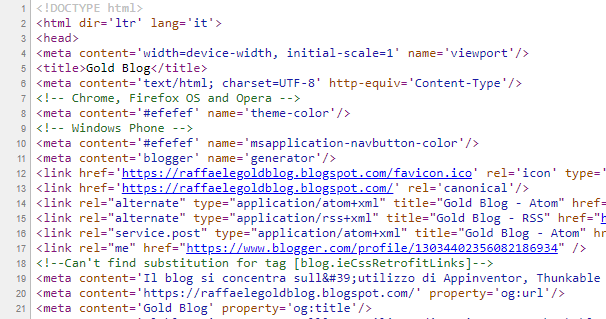







Questo commento è stato eliminato dall'autore.
RispondiElimina